컴퓨터를 사용하고 있다면, 좋아하는 웹 브라우저를 통해 로그인할 수 있습니다. Android, iPhone 또는 iPad가 있다면, App Store 또는 Play Store에서 공식 Yahoo! Mail 모바일 앱을 다운로드할 수 있습니다.
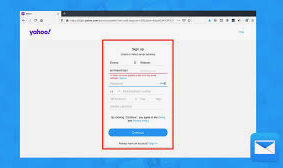
알아야 할 사항
- 컴퓨터와 모바일 기기에서 Yahoo! Mail에 로그인할 수 있습니다.
- Yahoo! Mail은 웹 브라우저에서 사용할 수 있습니다.
- App Store 또는 Play Store에서 Yahoo Mail 앱을 다운로드할 수 있습니다.
전화기 또는 태블릿 사용하기
1 App Store 또는 Play Store에서 Yahoo Mail 앱을 설치하세요. 공식 iPhone/iPad 또는 Android 앱을 사용하면 Yahoo! Mail을 여는 것이 쉽습니다. 설치 방법은 다음과 같습니다:
- iPhone/iPad:
- App Store를 엽니다 (흰색 "A"가 있는 파란색 아이콘).
- 오른쪽 하단 모서리에서 검색을 탭합니다.
- 검색창에 yahoo mail을 입력하고 키보드의 오른쪽 하단 모서리에 있는 검색 키를 탭합니다.
- Yahoo Mail – 정리된 이메일 (안에 "Yahoo!"라고 적힌 보라색과 흰색 봉투 아이콘의 앱)을 탭합니다.
- 오른쪽 상단 모서리에서 받기를 탭합니다.
- Android:
- Play Store를 엽니다 (가끔 흰색 서류가방 위에 있는 다채로운 옆으로 기울어진 삼각형 아이콘).
- 상단의 검색창에 yahoo를 입력하고 키보드에서 확대경 아이콘(또는 Enter)을 탭합니다.
- Yahoo Mail – 정리된 이메일 (안에 "Yahoo!"라고 적힌 보라색과 흰색 봉투 아이콘의 앱)을 탭합니다.
- 오른쪽 상단 모서리에서 설치를 탭합니다.
2 Yahoo! Mail 앱을 엽니다. 흰색 봉투와 "Yahoo!"라는 단어가 있는 보라색 아이콘입니다. 앱 목록에서 찾을 수 있습니다.
3 파란색 Yahoo로 로그인 버튼을 탭합니다. 화면 중앙 근처에 있습니다.
- 앱이 Yahoo.com에 접근할 수 있도록 허용하라는 요청을 받을 수 있습니다. 그런 경우 수락 또는 계속을 탭하세요.
4 이메일 주소, 사용자 이름 또는 휴대폰 번호를 입력하세요. 일반적으로 Yahoo 이메일 주소(@yahoo.com으로 끝나는)를 입력하여 로그인할 수 있습니다.
- Yahoo 이메일 주소나 사용자 이름을 기억하지 못하는 경우, 사용자 이름을 잊으셨나요? 링크를 탭하고, Yahoo 계정과 연결된 이메일 주소나 전화번호를 입력한 후 계속을 탭하고 화면의 지침을 따르세요.
5 파란색 다음 버튼을 탭합니다.
6 비밀번호를 입력하세요. Yahoo 비밀번호는 대소문자를 구분하므로 정확하게 입력해야 합니다.
- 비밀번호를 기억하지 못하는 경우, 비밀번호를 잊으셨나요?를 탭하고 화면의 지침을 따라 복구하세요.
7 파란색 다음 버튼을 탭합니다. 이렇게 하면 Yahoo 계정에 로그인되고 받은 편지함이 표시됩니다.
- 앱을 처음 사용할 때, 이메일에 접근하기 전에 몇 가지 빠른 사용자 설정 단계를 안내받을 수 있습니다.
8 읽고 싶은 이메일 메시지를 탭합니다. 이메일 메시지는 받은 편지함에 수신된 순서대로 표시되며, 가장 최근 메시지가 맨 위에 있습니다. 발신자의 이름이나 이메일 제목을 탭하여 내용을 확인하세요.
- 받은 편지함의 가장 오른쪽에 클립 아이콘이 있는 이메일은 발신자가 파일을 첨부했다는 의미입니다.
- 모르는 사람의 파일 첨부를 절대 열지 마세요! 발신자를 알고 있더라도 첨부 파일을 열 때는 조심하세요. 바이러스가 포함될 수 있습니다.
9 첨부 파일을 탭하여 봅니다. 이메일에 사진이 첨부된 경우, 메시지의 왼쪽 하단 모서리에 미리 보기가 표시됩니다. 다른 유형의 파일인 경우 해당 파일 유형의 아이콘이 대신 표시됩니다. 첨부 파일을 탭하여 더 큰 미리 보기를 확인하세요.
- 첨부 파일을 휴대폰에 다운로드하려면 오른쪽 상단 모서리의 공유 아이콘을 탭하고 저장 옵션을 선택하세요.
- 완료되면 첨부 파일 창을 닫으려면 X를 탭하여 메시지로 돌아갑니다.
10 메시지에 답장합니다. 응답을 보내고 싶다면, 아이콘의 하단 행에서 답장을 탭하세요. 여기에서 응답을 입력하거나, 클립 아이콘을 사용하여 휴대폰/태블릿에서 이미지나 파일을 첨부하거나, GIF를 삽입할 수 있습니다. 메시지를 보내려면 오른쪽 상단 모서리에서 보내기를 탭하세요.
- 답장을 보내고 싶지 않다면 오른쪽 하단의 쓰레기 아이콘을 클릭하세요.
11 기타 메일 옵션을 보려면 더보기를 탭하세요. 화면의 오른쪽 하단 모서리에 있습니다. 여기에서 열린 메시지에 대한 몇 가지 옵션을 찾을 수 있으며, 전달, 스팸으로 표시, 알림 설정 등의 옵션이 포함됩니다.
- 완료되면 이 창을 닫으려면 X를 탭하세요.
12 메시지를 삭제하려면 쓰레기통 아이콘을 탭하세요 (선택 사항). 더 이상 이 메시지를 받은 편지함에서 보고 싶지 않다면, 왼쪽 하단 모서리의 휴지통을 탭하면 삭제됩니다.
13 뒤로 화살표를 탭하여 받은 편지함으로 돌아갑니다. 왼쪽 상단 모서리에 있습니다. 다른 메시지를 읽고 싶다면, 지금 탭하여 엽니다.
컴퓨터 사용하기
1 웹 브라우저에서 https://www.yahoo.com으로 이동합니다. Safari, Edge 또는 Chrome을 포함하여 컴퓨터에서 어떤 웹 브라우저를 사용하든 Yahoo! Mail을 열 수 있습니다.
2 로그인을 클릭합니다. 이는 Yahoo 페이지의 오른쪽 상단 모서리에 있습니다.
3 이메일 주소, 사용자 이름 또는 휴대폰 번호를 입력하세요. 일반적으로 Yahoo 이메일 주소(@yahoo.com으로 끝나는)를 입력하여 로그인할 수 있습니다.
- Yahoo 이메일 주소나 사용자 이름을 기억하지 못하는 경우, 사용자 이름을 잊으셨나요? 링크를 클릭하고, Yahoo 계정과 연결된 이메일 주소나 전화번호를 입력한 후 계속을 클릭하고 화면의 지침을 따르세요.
4 파란색 다음 버튼을 클릭합니다.
5 비밀번호를 입력하세요. Yahoo 비밀번호는 대소문자를 구분하므로 정확하게 입력해야 합니다.
- 비밀번호를 기억하지 못하는 경우, 비밀번호를 잊으셨나요?를 클릭하고 화면의 지침을 따라 복구하세요.
6 파란색 다음 버튼을 클릭합니다. 비밀번호가 수락되면, 이렇게 하면 Yahoo 계정에 로그인됩니다. 이제 페이지의 오른쪽 상단에 있는 검색창과 봉투 사이의 중간에 이름(또는 사용자 이름)이 표시됩니다.
7 메일을 클릭합니다. 페이지의 오른쪽 상단 모서리에 있는 봉투 아이콘 옆에 있습니다. 이렇게 하면 Yahoo! Mail 받은 편지함이 열립니다.
- 새 메시지는 항상 받은 편지함에 나타납니다. 읽지 않은 메시지가 있으면 발신자 이름 왼쪽에 파란색 원이 표시됩니다.
- 이메일에 파일이 첨부된 경우, 이메일 제목의 가장 오른쪽에 해당 파일 유형의 아이콘이 표시됩니다.
8 이메일을 클릭하여 엽니다. 새 메시지는 받은 편지함의 상단 영역에 나타납니다. 발신자 이름이나 이메일 제목을 클릭하여 내용을 엽니다.
9 첨부 파일을 봅니다. 이메일에 사진이 첨부된 경우, 메시지의 왼쪽 하단 모서리에 해당 사진의 작은 미리 보기가 표시됩니다. 다른 유형의 파일인 경우, 왼쪽 하단 모서리에 해당 파일 유형의 아이콘이 표시됩니다. 첨부 파일 위에 마우스 커서를 올리고 미리 보기를 클릭하여 오른쪽 패널에서 미리 보기를 확인하세요.
- 모르는 사람이 보낸 첨부 파일을 여는 것을 피하세요. 때때로 바이러스가 첨부 파일을 통해 전파될 수 있으며, 이는 컴퓨터를 감염시킬 수 있습니다.
- 사진, 비디오, Microsoft Office 문서, PDF 및 기타 많은 파일 유형은 큰 미리 보기를 표시합니다. 다른 첨부 파일 유형은 그렇지 않을 수 있습니다.
- 첨부 파일을 컴퓨터에 다운로드하려면, 첨부 파일의 오른쪽 상단 모서리에 있는 수평선 위의 작은 아래쪽 화살표를 클릭하여 파일을 다운로드하세요.
10 메시지에 답장합니다. 응답을 보내고 싶다면, 메시지 아래의 답장을 클릭하세요 (그룹 메시지인 경우 모두에게 답장 클릭). 응답을 입력하고 보내기를 클릭하세요. 화면 하단의 다양한 색상 및 글꼴 옵션을 선택하여 메시지를 창의적으로 꾸밀 수 있습니다.
- 컴퓨터에서 파일을 첨부하려면 클립 아이콘을 클릭하세요.
- 답장을 보내고 싶지 않다면 오른쪽 하단의 쓰레기 아이콘을 클릭하세요.
11 메시지를 삭제합니다 (선택 사항). 메시지를 보관하고 싶지 않다면, 페이지의 중앙 상단 부분에 있는 쓰레기통 아이콘을 클릭하여 삭제하세요.
12 받은 편지함으로 돌아가려면 받은 편지함을 클릭하세요. 메시지 목록을 보려면 언제든지 Yahoo! Mail의 왼쪽 패널에서 상단 왼쪽 모서리에 있는 받은 편지함을 클릭하여 돌아갑니다.
Yahoo Mail을 안전하게 열고 사용하는 보안 팁
Yahoo Mail을 열 때 보안은 매우 중요합니다. 특히 사이버 위협이 증가하고 있습니다. 항상 강력하고 고유한 비밀번호를 사용하세요. 비밀번호 관리 도구가 도움이 될 수 있습니다. 설정에서 2단계 인증을 활성화하세요: 계정 정보 > 계정 보안 > 2단계 인증 켜기. 이렇게 하면 로그인 시 코드가 휴대폰으로 전송되는 추가 계층이 추가됩니다.
Yahoo에서 보낸 것이라고 주장하는 피싱 이메일에 주의하세요. 의심스러운 링크를 절대 클릭하지 마세요. 신뢰할 수 있는 장치에서 비밀번호 없는 로그인을 위해 Yahoo의 키 기능을 사용하세요. 설정에서 로그인 활동을 정기적으로 검토하여 무단 접근을 감지하세요. 공용 Wi-Fi를 사용할 때는 VPN을 사용하여 연결을 암호화하세요.
Yahoo는 전송 중 이메일을 암호화하지만, 추가 개인 정보를 위해 제3자 암호화 도구를 고려하세요. 중요한 이메일은 전달하거나 내보내기 기능을 사용하여 백업하세요. 2025년에는 AI 기반 위협 감지가 Yahoo Mail에서 의심스러운 활동을 자동으로 표시합니다.
